QR-Codes sind überall zu sehen. Vor allem in Eating places, Tankstellen und Geschäften, hauptsächlich zum Bezahlen. Es gibt auch mehrere andere Anwendungen. Der Hauptgrund dafür ist, dass es sich um eine einfache Möglichkeit handelt, Informationen in Type eines kleinen, leicht zu scannenden Bildes zu speichern. In diesem Leitfaden helfe ich Ihnen, QR-Codes zu beherrschen und wie QR-Codes funktionieren, und begleite Sie durch die Erstellung mit Python.
Lernergebnisse
- Verstehen Sie die Grundlagen von QR-Codes und ihre Funktionalität.
- Wenn Sie QR-Codes beherrschen, können Sie mit Python QR-Codes effizient erstellen, anpassen und in verschiedenen realen Szenarien anwenden.
- Erfahren Sie, wie Sie mit Python QR-Codes generieren und anpassen.
- Entdecken Sie die Geschichte und Vorteile von QR-Codes in verschiedenen Anwendungen.
- Sammeln Sie praktische Erfahrungen, indem Sie einen WLAN-QR-Code für den einfachen Netzwerkzugriff erstellen.
- Entdecken Sie reale Einsatzmöglichkeiten von QR-Codes, auch im öffentlichen Raum und in Unternehmen.
Dieser Artikel wurde im Rahmen der veröffentlicht Knowledge Science-Blogathon.
Was sind QR-Codes?
Fast Response (QR)-Codes sind eigentlich zweidimensionale Matrix-Barcodes, die verschiedene Arten von Daten speichern können, wie z. B. URLs, Textual content, Kontaktinformationen oder WLAN-Anmeldeinformationen. Fast Response gibt an, dass der Codeinhalt bei hoher Geschwindigkeit sehr schnell dekodiert werden sollte Geschwindigkeit. Normalerweise besteht der Code aus schwarzen Modulen, die in einem quadratischen Muster auf weißem Hintergrund angeordnet sind. Im Gegensatz zu herkömmlichen Barcodes, die Informationen nur in eine Richtung (horizontal) speichern. QR-Codes können Daten sowohl horizontal als auch vertikal speichern. Ermöglicht eine viel größere Speicherkapazität.
Geschichte der QR-Codes
Es wurde 1994 von Denso Wave für den Toyota-Konzern erfunden. Der Zweck bestand darin, Automobilteile während der Herstellung zu verfolgen. Ihre Fähigkeit, große Datenmengen zu speichern und schnell scannen zu können, machte sie im Laufe der Zeit in verschiedenen Branchen beliebt.
Warum QR-Codes verwenden?
QR-Codes haben mehrere Vorteile:
- Einfach zu bedienen: Es kann mit einer Smartphone-Kamera oder einem speziellen QR-Scanner gescannt werden.
- Vielseitig : kann verschiedene Arten von Daten speichern, einschließlich URLs, Textual content und mehr.
- Schnellzugriff: Bietet schnell Informationen mit nur einem Scan.
- Kontaktlos: nützlich für kontaktlose Transaktionen und Teilen.
QR-Codes mit Python
In diesem Abschnitt erkläre ich, wie man QR-Codes generiert Python. Wir werden verschiedene Beispiele behandeln, um den Prozess zu demonstrieren. Angefangen bei der Erstellung eines einfachen QR-Codes bis hin zur weiteren Anpassung. Wir verwenden die qrcode-Bibliothek, die eine einfache Möglichkeit zum Erstellen von QR-Codes bietet. Stellen Sie zunächst sicher, dass die Bibliothek installiert ist:
pip set up qrcode(pil)Beispiel 1: Generieren eines einfachen QR-Codes
Erstellen Sie in diesem ersten Beispiel einen einfachen QR-Code mit Standardeinstellungen. Hier ist der Code:
import qrcode
from PIL import Picture
#Knowledge to be encoded
knowledge = "Welcome to QR Code Tutorial"
#Create a QR code object
qr = qrcode.QRCode(
model=1, # Dimension of the QR code
box_size=10, # Dimension of every field within the QR code grid
border=4 # Border thickness
)
qr.add_data(knowledge)
qr.make(match=True)
#Generate QR code picture
img = qr.make_image(fill="black", back_color="white")
img.present()
img.save('simple_qr_code.png')Hier ist eine Erklärung für die im Code verwendeten Parameter:
- Model: Es steuert die Komplexität und Größe des Codes.
- box_size: Größe jedes Kästchens im QR-Code.
- Grenze: die Dicke des äußeren Leerraums.
Der obige Code generiert einen einfachen QR-Code, der den Textual content „Willkommen beim QR-Code-Tutorial“ codiert. Das folgende Ergebnis wird angezeigt. Scannen Sie einfach den Code, um die Ausgabe anzuzeigen.
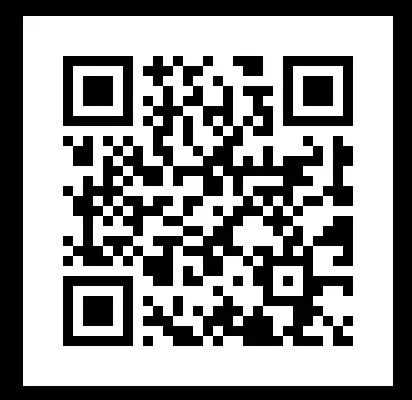
Beispiel 2: Generieren eines QR-Codes mit benutzerdefinierten Farben
Hier machen wir den QR-Code optisch ansprechender. Um dies zu erreichen, müssen wir entweder die Vordergrund- oder Hintergrundfarbe oder beide ändern. In diesem Beispiel habe ich sowohl die Vordergrund- als auch die Hintergrundfarbe geändert. Sie können den Code mit ausprobieren verschiedene Farbkombinationen.
import qrcode
from PIL import Picture
#Knowledge to be encoded
knowledge = "Welcome to QR Code Tutorial"
#Create a QR code object
qr = qrcode.QRCode(
model=1, # Dimension of the QR code
box_size=10, # Dimension of every field within the QR code grid
border=4 # Border thickness
)
qr.add_data(knowledge)
qr.make(match=True)
#Create a QR code with customized colours
img_colored = qr.make_image(fill_color="darkgreen", back_color="lightyellow")
img_colored.present()
img_colored.save('custom_color_qr_code.png')Der obige Code generiert einen QR-Code mit einem dunkelgrünen Vordergrund und einem hellgelben Hintergrund. Scannen Sie den Code, um die Ausgabe mit diesen benutzerdefinierten Farben anzuzeigen.
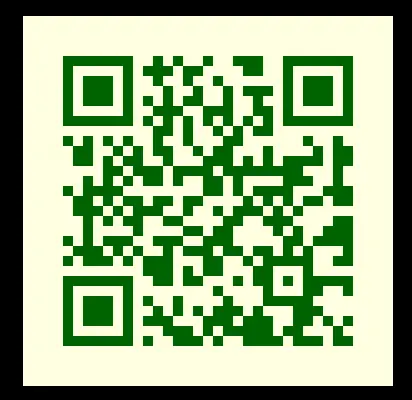
Beispiel 3: QR-Code-Generierung aus der Analytics Vidhya-URL
In diesem Beispiel wird ein QR-Code erstellt, der die URL von Analytics Vidhya kodiert. Dadurch kann jeder, der den Code scannt, die Web site direkt besuchen. Hier ist der Code:
import qrcode
from PIL import Picture
#Create the QR code as ordinary
qr = qrcode.QRCode(
model=5, # Model adjusted to incorporate the brand
box_size=10,
border=4
)
qr.add_data("https://www.analyticsvidhya.com/")
qr.make(match=True)
#Generate the QR code picture
img = qr.make_image(fill="black", back_color="white")
#Save and present the consequence
img.save('QR_code_AnalyticsVidhya.png')
img.present()Scannen Sie es einfach. Der QR führt Sie zur offiziellen Seite von Analytics Vidhya
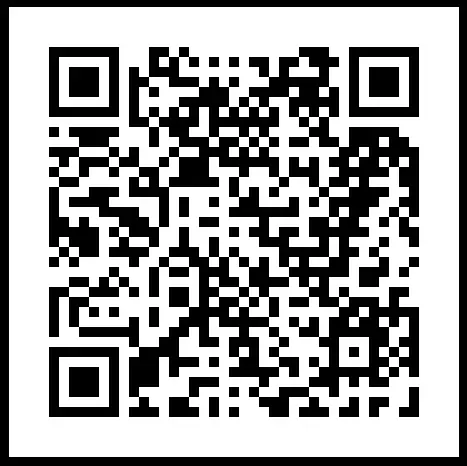
Beispiel 4: QR-Code mit eingebettetem Brand und URL kombiniert
Hier probieren wir einen personalisierten QR-Code aus, der nicht nur auf die Analytics Vidhya-Web site verweist, sondern auch ein individuelles Brand direkt in der Mitte enthält. Dies kann für ein unverwechselbares und markentypisches Erscheinungsbild sorgen. Lassen Sie uns in das Codebeispiel eintauchen
import qrcode
from PIL import Picture
# Create the QR code as ordinary
qr = qrcode.QRCode(
model=5, # Model adjusted to incorporate a emblem
box_size=10,
border=4
)
qr.add_data("https://www.analyticsvidhya.com/")
qr.make(match=True)
# Generate the QR code picture
img = qr.make_image(fill="black", back_color="white")
# Open the brand picture
emblem = Picture.open('AV_logo.png')
# Calculate the scale for the brand
logo_size = 100 # Set this in response to your wants
emblem = emblem.resize((logo_size, logo_size), Picture.Resampling.LANCZOS) # Use LANCZOS for high-quality downsampling
# Paste the brand onto the QR code
pos = ((img.measurement(0) - logo_size) // 2, (img.measurement(1) - logo_size) // 2)
img.paste(emblem, pos, masks=emblem)
# Save and present the consequence
img.save('QR_code_with_AnalyticsVidhya_Logo.png')
img.present()Das folgende zugeschnittene Bild ist ein Beispiel, das Sie mit Ihrem Code ausprobieren können:
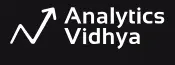
Diese Codeversion sorgt für einen Hauch von Spannung und betont den einzigartigen Markenaspekt des QR-Codes.
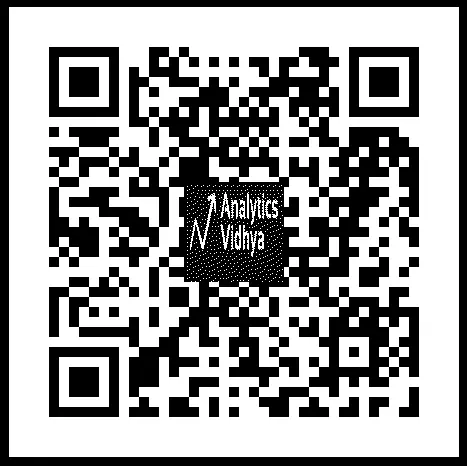
Beispiel 5: QR-Codes aus einem Bild lesen
Hier zeige ich, wie man mit OpenCV einen QR-Code aus einem Bild liest und dekodiert. Dies ist nützlich, wenn Sie Daten aus einem QR-Code extrahieren müssen, der bereits erstellt oder in einer Bilddatei geteilt wurde. Hier ist der Code: Nehmen Sie einfach das vorherige Ausgabe-QR-Code-Bild als neue Eingabe und probieren Sie dann den folgenden Code aus
# !pip set up opencv-python
import cv2
# Learn the picture file
picture = cv2.imread('/dwelling/Tutorials/Analytics Vidya/QR_code_with_AnalyticsVidhya_Logo.png')
# Initialize the QR code detector
detector = cv2.QRCodeDetector()
# Detect and decode the QR code
knowledge, vertices_array, _ = detector.detectAndDecode(picture)
if vertices_array shouldn't be None:
print(f"Decoded Knowledge: {knowledge}")
else:
print("QR code not detected.")Die Ausgabe wird sein:
" Decoded Knowledge: https://www.analyticsvidhya.com/ "Miniprojekt: Erstellen eines WLAN-QR-Codes
QR-Code ist eine einfache Möglichkeit, Benutzern die Verbindung mit einem Netzwerk zu ermöglichen. Durch einfaches Scannen des Codes. Auf diese Weise können wir die manuelle Eingabe des WLAN-Namens oder -Passworts vermeiden. Wir können einen QR-Code implementieren, der alle notwendigen Informationen enthält.
In diesem Miniprojekt werde ich Sie anleiten, einen QR-Code zum Speichern von WLAN-Particulars zu erstellen. Er kann an öffentlichen Orten, in Büros sowie für den persönlichen Gebrauch sehr nützlich sein. Der generierte QR-Code speichert WLAN-Anmeldeinformationen, wie z. B. den Netzwerknamen (SSID), Passwort und Sicherheitstyp (in meinem Fall WPA2), sodass Geräte problemlos eine Verbindung herstellen können.
Um dieses Miniprojekt auszuprobieren, müssen Sie zunächst Ihre Wi-Fi-SSID, Ihren Wi-Fi-Sicherheitstyp und Ihr Passwort mithilfe der folgenden Linux-Befehle im Terminal herausfinden. Denken Sie daran, es nacheinander auszuprobieren
#1 Discover the Wi-Fi SSID (Community Title)
nmcli -t -f lively,ssid dev wifi | grep '^sure'
#2 Get Wi-Fi Safety Sort
# right here my SSID Title is RAGAI_4G
nmcli -f ssid,safety dev wifi | grep "RAGAI_4G"
#3Get Password
sudo grep -r "psk=" /and many others/NetworkManager/system-connections/Code-Implementierung
Lassen Sie uns nun den folgenden Code implementieren:
# Import the mandatory library
import qrcode
# Outline Wi-Fi credentials
wifi_ssid = "RAGAI_4G"#change along with your SSID Title
wifi_password = "PASSWORD" #Ur PASSWORD
wifi_security = "WPA2" # Will be 'WEP', 'WPA', or 'nopass' (no password)
# Create the QR code knowledge within the format that encodes Wi-Fi data
wifi_data = f"WIFI:T:{wifi_security};S:{wifi_ssid};P:{wifi_password};;"
# Create a QR code object with desired settings
qr = qrcode.QRCode(
model=1,
error_correction=qrcode.constants.ERROR_CORRECT_L,
box_size=10,
border=4
)
# Add the Wi-Fi knowledge to the QR code object
qr.add_data(wifi_data)
qr.make(match=True)
# Generate the QR code picture
img = qr.make_image(fill="black", back_color="white")
# Save the QR code picture to a file
img.save('wifi_qr_code.png')
# Show the QR code picture (for testing)
img.present()
print("Wi-Fi QR code saved efficiently")
Scannen des QR-Codes
Ich gehe davon aus, dass Sie den von mir geteilten Code erfolgreich ausprobiert haben. Jetzt haben Sie das ausgegebene QR-Code-Bild. Sie können es einfach mit einem Smartphone oder Scanner scannen, um eine Verbindung zum WLAN-Netzwerk herzustellen. Befolgen Sie die Schritte nacheinander:
- Öffnen Sie die Kamera-App oder den QR-Scanner auf Ihrem Telefon.
- Richten Sie die Kamera auf den QR-Code.
- Android-Telefone zeigen den Namen des Wi-Fi-Netzwerks an und fordern automatisch zum Herstellen einer Verbindung auf.
Denken Sie daran: Wenn Ihr Telefon nicht über integrierte Anwendungen verfügt, können Sie alle Scanneranwendungen aus dem Playstore herunterladen.
Praktische Anwendungsfälle für QR-Codes
Dieser WLAN-QR-Code kann besonders hilfreich sein in:
- Öffentliche Räume: In Cafés, Bibliotheken, Zapfsäulen oder Lodges, wo Besucher einfach den Code scannen können, um eine Verbindung herzustellen, ohne nach den Zugangsdaten fragen zu müssen.
- Heimnetzwerke: Geben Sie Freunden und Familie eine einfache Möglichkeit, sich mit Ihrem Netzwerk zu verbinden, ohne Ihr Passwort preiszugeben.
- Geschäftseinstellungen: Teilen Sie den Netzwerkzugriff mit Gästen oder Mitarbeitern, ohne die Sicherheit zu beeinträchtigen.
Abschluss
Die Beispiele in diesem Artikel können Ihnen für verschiedene Zwecke und sowohl bei Ihren Hobbyprojekten als auch bei Echtzeitprojekten hilfreich sein. Wenn in Ihrem Zuhause irgendwelche Funktionen stattfinden, können Sie Ihre Freunde einladen, indem Sie die Standortinformationen mithilfe eines QR-Codes speichern. Wenn ja Im Büro oder in der Schule kann dasselbe für die Veranstaltungsplanung und das Ausfüllen von Formularen verwendet werden.
Hier ist die Github-Hyperlink.
Wichtige Erkenntnisse
- QR-Codes sind vielseitige Instruments, die verschiedene Datentypen speichern, von URLs bis hin zu WLAN-Anmeldeinformationen.
- Pythons
qrcodeDie Bibliothek vereinfacht das Erstellen und Anpassen von QR-Codes. - QR-Codes verbessern das Benutzererlebnis, indem sie einen schnellen, kontaktlosen Informationsaustausch ermöglichen.
- Das Anpassen von QR-Codes mit Farben oder Logos kann das Branding und die visuelle Attraktivität verbessern.
- WLAN-QR-Codes bieten eine nahtlose Möglichkeit, Geräte ohne manuelle Eingabe mit einem Netzwerk zu verbinden.
- Die Beherrschung von QR-Codes eröffnet das Potenzial, den Datenaustausch zu optimieren, die Benutzererfahrung zu verbessern und den Zugriff auf Informationen schnell und effektiv zu verbessern.
Häufig gestellte Fragen
A. Ein QR-Code ist ein zweidimensionaler Barcode, der Informationen wie URLs, Textual content oder WLAN-Anmeldeinformationen speichert und schnell von einer Kamera oder einem Scanner gescannt werden kann.
A. Sie können das verwenden qrcode Bibliothek in Python zum Generieren von QR-Codes durch Set up mit pip set up qrcode(pil) und Erstellen eines QR-Code-Objekts mit Ihren Daten.
A. Ja, Sie können die Vordergrund- und Hintergrundfarben ändern und sogar Logos in den QR-Code einbetten, um ein persönlicheres Erscheinungsbild zu erzielen.
A. Ein WLAN-QR-Code speichert Netzwerkanmeldeinformationen (SSID, Passwort und Sicherheitstyp), sodass Benutzer durch einfaches Scannen des Codes eine Verbindung zu einem Netzwerk herstellen können.
A. Ja, QR-Codes dienen verschiedenen Anwendungen, z. B. dem Teilen von URLs, Kontaktinformationen, Veranstaltungsdetails und sogar WLAN-Anmeldeinformationen.
A. Durch die Beherrschung von QR-Codes können Sie ganz einfach Codes für verschiedene Zwecke erstellen und anpassen, z. B. zum Teilen von URLs, WLAN-Anmeldeinformationen und mehr, und so den Komfort und die Zugänglichkeit bei digitalen Interaktionen verbessern.
Die in diesem Artikel gezeigten Medien sind nicht Eigentum von Analytics Vidhya und werden nach Ermessen des Autors verwendet.
